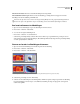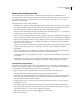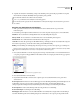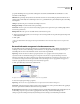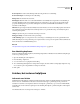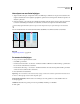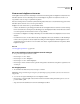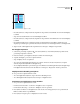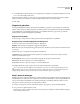Operation Manual
41
PHOTOSHOP CS4 GEBRUIKEN
Werkruimte
Slepen om een horizontale hulplijn te trekken
• Houd Alt (Windows) of Option (Mac OS) ingedrukt en sleep vanaf de verticale liniaal om een horizontale hulplijn
te trekken.
• Sleep vanaf de verticale liniaal om een verticale hulplijn te trekken.
• Houd Alt (Windows) of Option (Mac OS) ingedrukt en sleep vanaf de horizontale liniaal om een verticale hulplijn
te trekken.
• Houd Shift ingedrukt en sleep vanaf de horizontale of verticale liniaal om een hulplijn te trekken die wordt
uitgelijnd op de maatstrepen op de liniaal. De aanwijzer verandert in een dubbele pijl wanneer u een hulplijn trekt.
3 (Optioneel) Als u alle hulplijnen wilt vergrendelen, kiest u Weergave > Hulplijnen vergrendelen.
Een hulplijn verplaatsen
1 Selecteer het gereedschap Verplaatsen of houd Ctrl (Windows) of Command (Mac OS) ingedrukt om het
gereedschap Verplaatsen te activeren.
2 Plaats de aanwijzer op de hulplijn (de aanwijzer verandert in een dubbele pijl).
3 Verplaats de hulplijn op een van de volgende manieren:
• Sleep de hulplijn om deze te verplaatsen.
• Als u een horizontale hulplijn wilt wijzigen in een verticale of andersom, houdt u Alt (Windows) of Option
(Mac OS) ingedrukt terwijl u klikt of de hulplijn sleept.
• Als u de hulplijn wilt uitlijnen op de maatstreepjes van de liniaal, houdt u Shift ingedrukt terwijl u de hulplijn sleept.
De hulplijn hecht zich aan het raster als dit zichtbaar is en Weergave > Magnetisch > Raster is geselecteerd.
Hulplijnen uit de afbeelding verwijderen
❖ Ga op een van de volgende manieren te werk:
• Als u één hulplijn wilt verwijderen, sleept u deze uit het afbeeldingsvenster.
• Als u alle hulplijnen wilt verwijderen, kiest u Weergave > Hulplijnen wissen.
Voorkeuren voor hulplijnen en rasters instellen
1 Ga op een van de volgende manieren te werk:
• In Windows: kies Bewerken > Voorkeuren > Hulplijnen, raster en segmenten.
• In Mac OS: kies Photoshop > Voorkeuren > Hulplijnen, raster en segmenten.
2 Kies bij Kleur een kleur voor de hulplijnen, het raster of beide. Als u Aangepast kiest, moet u op het kleurvak
klikken, een kleur kiezen en op OK klikken.
3 Kies bij Stijl een weergaveoptie voor hulplijnen, het raster of beide.